Wenn du zusätzlich zu helloHQ auch andere Tools nutzt, gibt Zapier dir die Möglichkeit eine Vielzahl an anderen Lieblingsprogrammen mit deinem helloHQ zu verbinden. In diesem Artikel beschreiben wir folgendes:
1. Was ist Zapier?
2. Wie richte ich die Zapier Schnittstelle ein?
3. Wofür kann ich die Zapier Schnittstelle nutzen?
1. Was ist Zapier?
Zapier ist, wie helloHQ, eine Cloud-Lösung, die es dir ermöglicht, von dir genutzte Anwendungen miteinander zu verknüpfen und so übergreifend Workflows, sogenannte "Zaps" zu erstellen. Aktuell ist dies für über 2000 verschiedene Anwendungen möglich. Um Zapier nutzen zu können kannst du dir einfach hier einen kostenfreien Account erstellen.
2. Wie richte ich die Zapier Schnittstelle ein?
Nachdem du dir einen Zapier Account erstellt hast, kannst du über diese Einladung deinen Zugang zu der helloHQ Integration aktivieren.
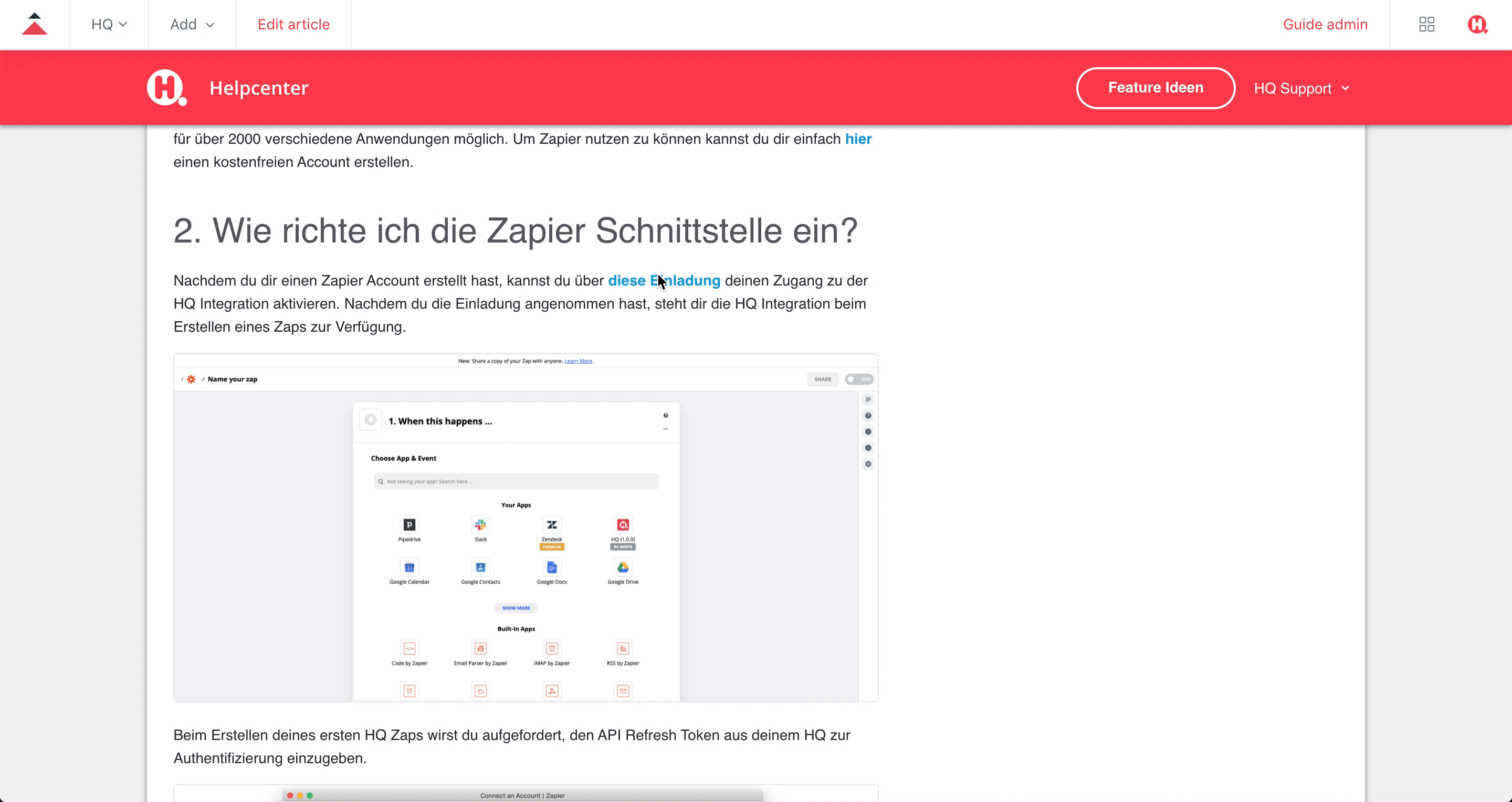
Anschließend steht dir die helloHQ Integration beim Erstellen eines Zaps zur Verfügung.
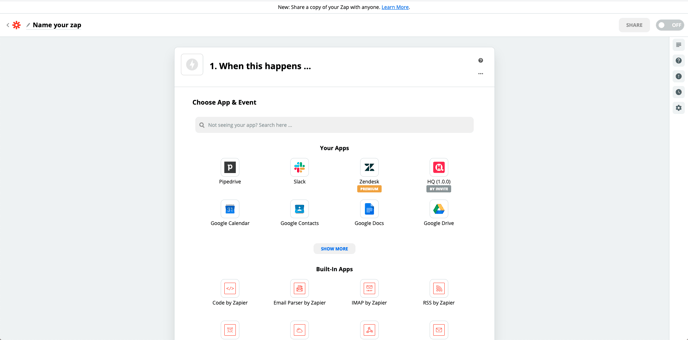
Beim Erstellen deines ersten helloHQ Zaps wirst du aufgefordert, den API Refresh Token aus helloHQ zur Authentifizierung einzugeben.
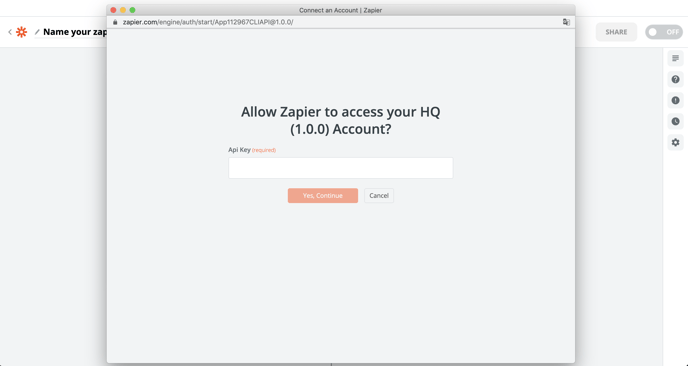
Diesen findest du in den Admin Einstellungen in helloHQ unter Admin / API Clients.

Ein Zap ist innerhalb weniger Sekunden erstellt. Im folgenden Beispiel siehst du wie eine Benachrichtigung via Slack über ein neues Projekt erstellt werden kann. Das Erstellen des Zaps gliedert sich grundsätzlich in 10 einfache Schritte:
- Klicke auf Make a Zap
- Benenne den Zap, wähle helloHQ als App als ersten Teil deines Zaps, selektier deinen helloHQ Account und wähle new Project als Trigger.
- Teste den Trigger.
- Wähle Slack als zweiten Teil deines Zaps und entscheide dich für die Aktion, die darin ausgelöst werden soll. In diesem Fall Send direct message.
- Wähle deinen Slack Account aus und authentifiziere dich über deine Login Daten.
- Individualisiere deine Nachricht, indem du auswählst, an wen die Nachricht gesendet werden soll und du weitere Daten aus dem Projekt, wie in diesem Beispiel den Projektnamen, in die Nachricht einbindest.
- Teste die Aktion.
- Aktiviere den Zap nach einem erfolgreichen Test.
- Teile ggf. den Zap mit anderen Kollegen.
- Genieße die Vorteile deiner neuen Workflowautomatisierung, spare wertvolle Zeit im Alltag und konzentriere dich auf das Wesentliche.
%20(2)-min.gif?width=688&height=378&name=ZapierHQSlack%20(1)%20(2)-min.gif)
3. Wofür kann ich die Zapier Schnittstelle nutzen?
Die erste Version der Schnittstelle ermöglicht dir die Nutzung von jeweils fünf Triggern und fünf Actions. Ein Trigger kann immer dann genutzt werden, wenn du eine Aktion aus helloHQ nutzen willst, um in einem weiteren Tool eine Reaktion auszulösen. Eine Action hingegen nutzt du dafür, um auf Grund eines Triggers in einem externen Tool, eine Reaktion in helloHQ auszulösen.
Folgend findest du die aktuellen Trigger und Actions inklusive möglicher Anwendungsfälle:
Trigger
New Lead
Dieser Trigger wird ausgelöst, wenn ein neuer Lead in helloHQ angelegt wird. Halte dein Vertriebsteam auf dem Laufenden, in dem du diesen Trigger mit automatischen Nachrichten in Kommunikationstools wie Microsoft Teams anwendest. Gerade in Kombination mit der automatischen Leaderstellung via Zapier bist du so immer auf dem Laufenden.
New Project
Dieser Trigger wird ausgelöst, wenn ein neues Projekt erstellt wird, dementsprechend gibt es auch hier viele Anwendungsfälle. Lass Dir zum Beispiel einfach eine Nachricht via Slack mit den wichtigsten Informationen über neu erstellte Projekte senden.
New Project Task
Dieser Trigger wird ausgelöst sobald eine neue Projektaufgabe erstellt wird. Nutze zum Beispiel das helloHQ Modul Meine Gruppenaufgaben in Kombination mit einem Kommunikationstool wie Slack. So wissen deine Kollegen immer bescheid, wenn es eine neue Aufgabe gibt, die übernommen werden muss.
New Company
Dieser Trigger wird ausgelöst sobald ein neues Unternehmen erstellt wird. Dies kann dann nützlich sein, wenn du eine kundenbasierte Dateiablage außerhalb von helloHQ zum Beispiel in Google Drive nutzt. Sobald ein neues Unternehmen in helloHQ erstellt wird, erstellt dir dieser Zap automatisch einen neuen Ordner in deinem Google Drive.
New Contact Person
Dieser Trigger kann dafür genutzt werden, wenn du deine E-Mailkampagnen über ein Tool wie Mailchimp versendest. Nutze den Trigger um neue Kontaktpersonen in helloHQ zu Newslettern oder anderen Mailkampagnen hinzuzufügen.
Actions
Create Lead
Diese Action erstellt einen neuen Lead in helloHQ. Nutze diese Aktion zum Beispiel in Kombination mit einem Google Formular auf deiner Website, über das Interessenten mit dir Kontakt aufnehmen können. Der Create Lead Zap, erstellt dir direkt einen entsprechenden Lead in deinem helloHQ.
Create Project
Diese Action erstellt ein Projekt in helloHQ. Nutze diese Aktion, wenn dein Vertriebsteam zum Beispiel in einem CRM wie Pipedrive arbeitet. Lass entsprechend beim Abschluss eines Deals ganz einfach ein Projekt in helloHQ erstellen.
Create Project Task
Diese Action erstellt in helloHQ eine Projektaufgabe. Nutze die Email by Zapier Funktion, um Emails direkt als Projektaufgaben zu erstellen. Hierfür wählst du ganz einfach die gewünschte App aus und dir wird eine personalisierte E-Mailadresse erstellt. Verknüpfe diese nun einfach mit einem Projekt in helloHQ und die E-Mails werden zukünftig direkt als Projektaufgaben an diesem abgelegt.
Create Company
Diese Action erstellt ein neues Unternehmen in helloHQ. Nutze diese Aktion, um Unternehmen aus anderen CRMs wie Hubspot auch in helloHQ erstellen zu lassen.
Create Contact Person
Diese Action erstellt einen neuen Ansprechpartner in helloHQ. Nutze diese Aktion, um Kontaktpersonen aus anderen CRMs wie Hubspot auch in helloHQ erstellen zu lassen.
